
什么是 XBackBone ?
XBackBone 是一个简单、自托管、轻量级的 PHP 文件管理器,支持即时共享工具 ShareX 和 *NIX 系统。支持上传和显示图片、GIF、视频、代码、格式化文本、pdf、文件下载和上传。还有一个带有多用户管理、媒体库和搜索支持的 Web UI。
安装
建数据库
数据库直接用的群晖的 MariaDB 10,在 phpMyAdmin 中创建了表名为 xbackbone 的空表
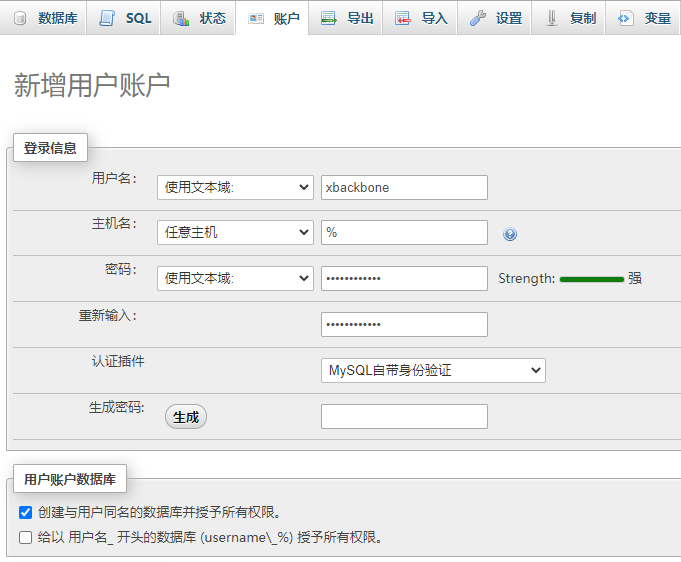
安装镜像
在群晖上以 Docker 方式安装。
在注册表中搜索 xbackbone ,选择第二个 linuxserver/xbackbone,版本选择 latest。
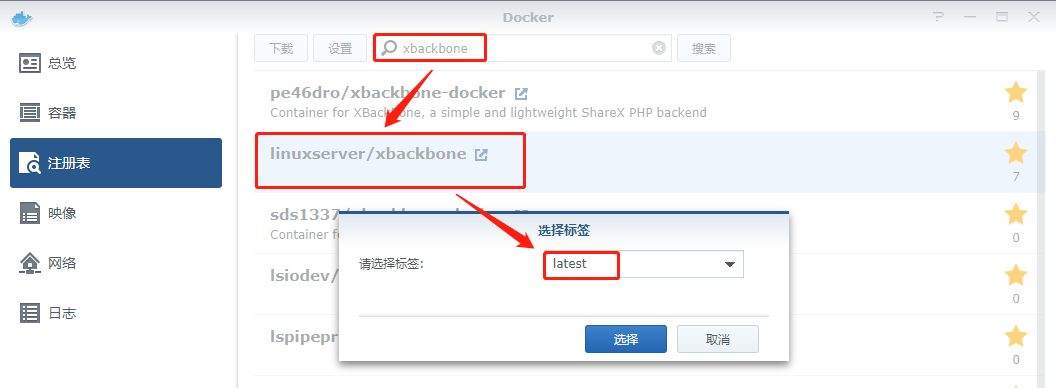
卷
在 docker 文件夹中,创建一个新文件夹,并将其命名为 xbackbone
| 文件夹 | 装载路径 | 说明 |
|---|
docker/xbackbone | /config | 存放设置 |
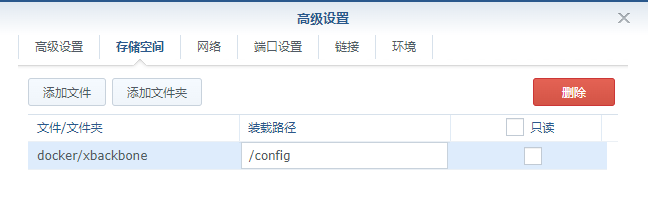
端口
本地端口不冲突就行,不确定的话可以用命令查一下
# 查看端口占用netstat -tunlp | grep 端口号
其实可以删掉一个端口,例如 443,因为老苏局域网用不上 443 ,反代也用不上 443,可以删了只留下了 80 端口,要留着当然也没问题
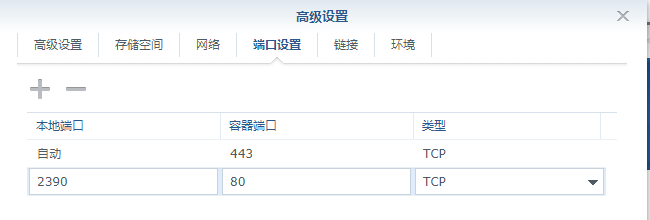
环境
| 可变 | 值 |
|---|
PUID | 设为 1000 |
PGID | 设为 1000 |
TZ | 设为 Asia/Shanghai |
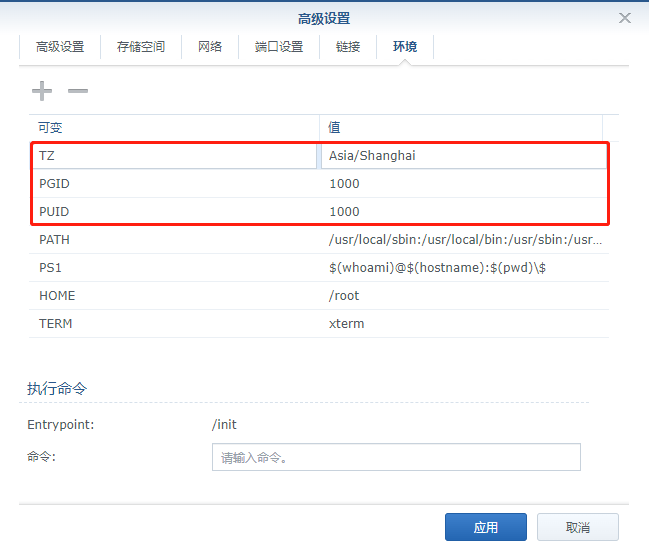
运行
在浏览器中输入 http://群晖IP:2390 就能看到主界面,第一次需要设置
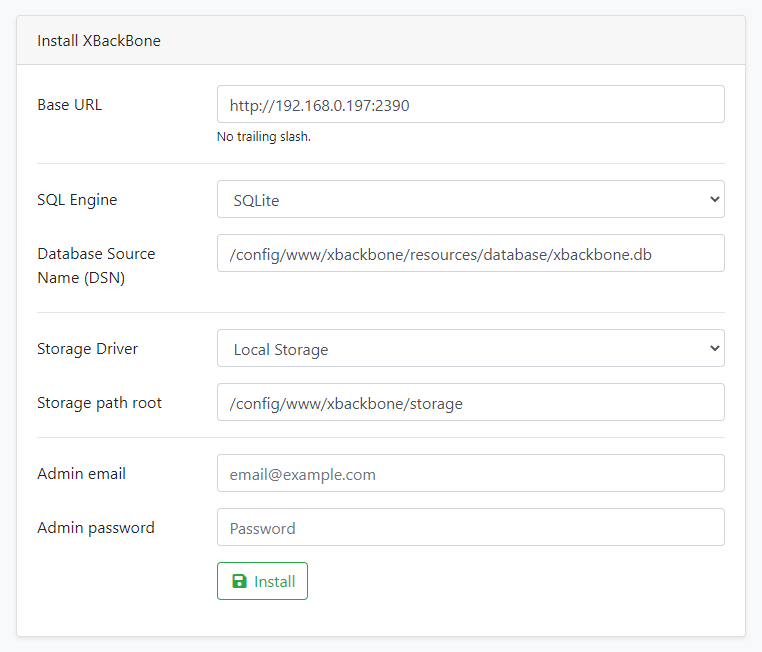
数据库支持 SQLite 和 MySQL,老苏选择了 MySQL,Storage Driver 先选择了 Local Storage
当然你也可以选择 AWS S3, Google Cloud, Azure Blob Storage, Dropbox, FTP(s),让 XBackBone 成为网盘的文件管理器
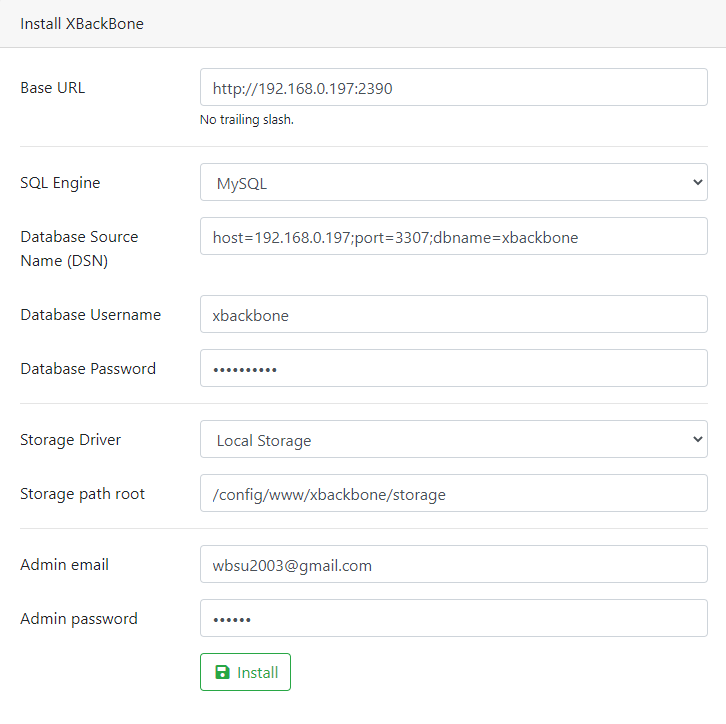
设置完成后会跳转到登录界面
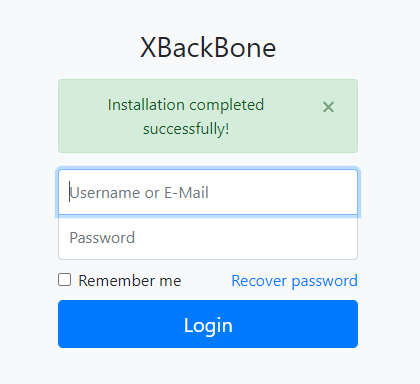
登录成功后的主界面
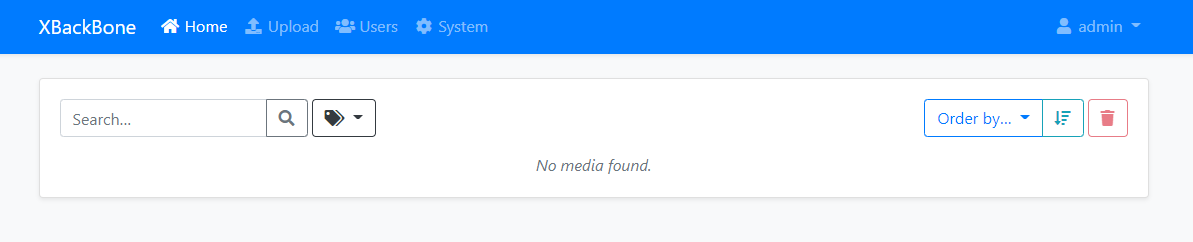
汉化
默认情况下,XBackBone 并不支持 简体中文
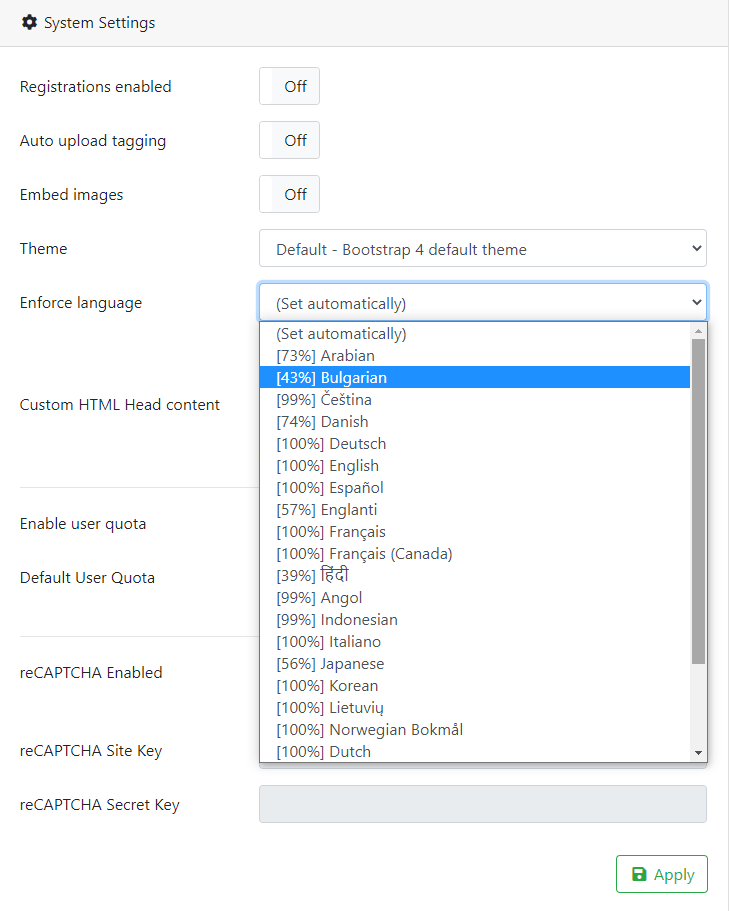
需下载 https://raw.githubusercontent.com/SergiX44/XBackBone/master/resources/lang/zh_Hans.lang.php ,并将其放入 /volume2/docker/xbackbone/www/xbackbone/resources/lang 目录
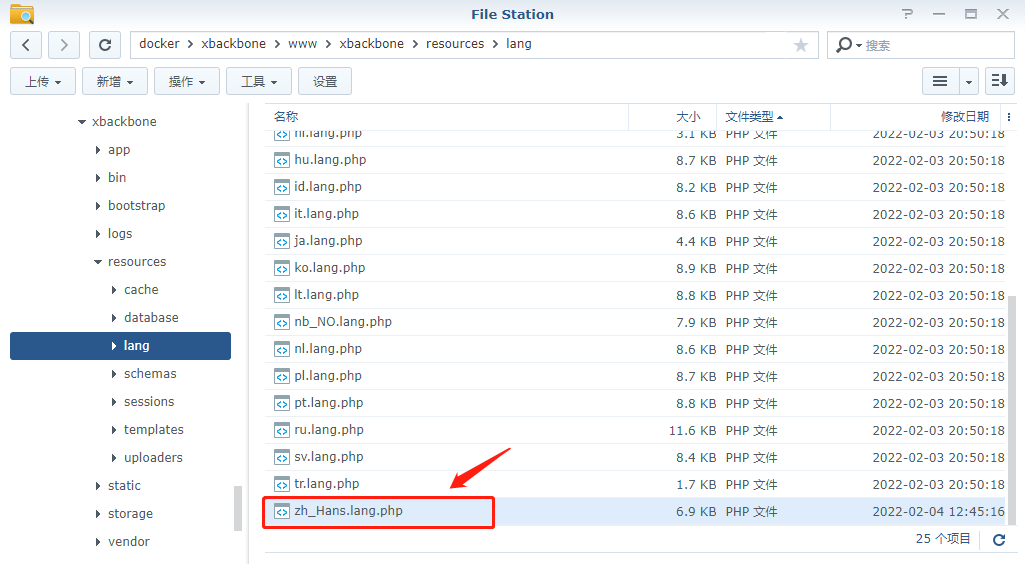
刷新后选择最下面的 英语
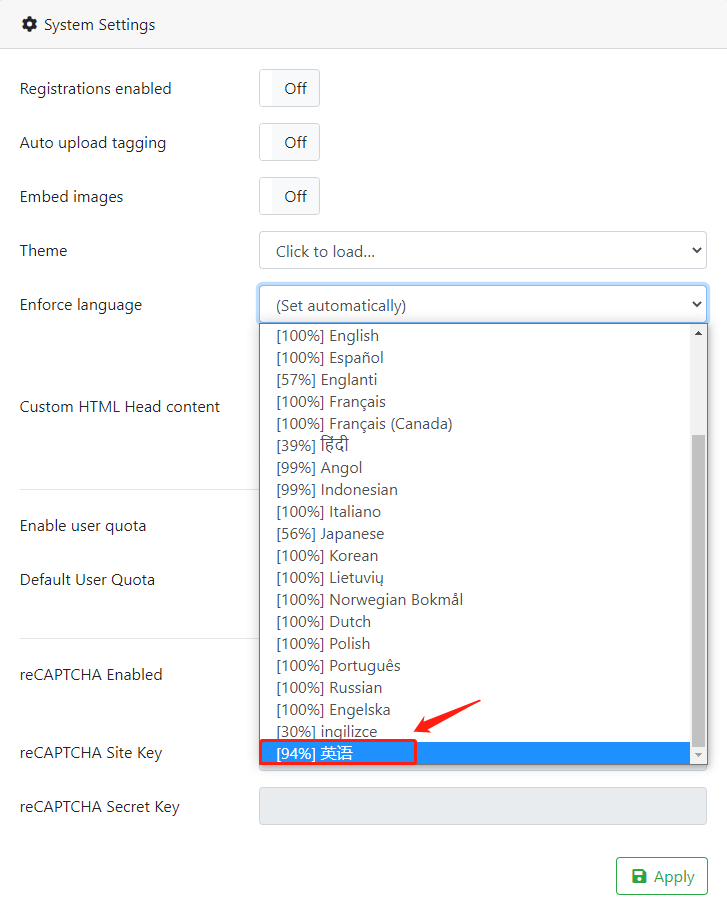
感觉这是个乌龙,可能是拿英文版直接翻译的,其实 lang 后面应该是 简体中文 才对,你可以自己改
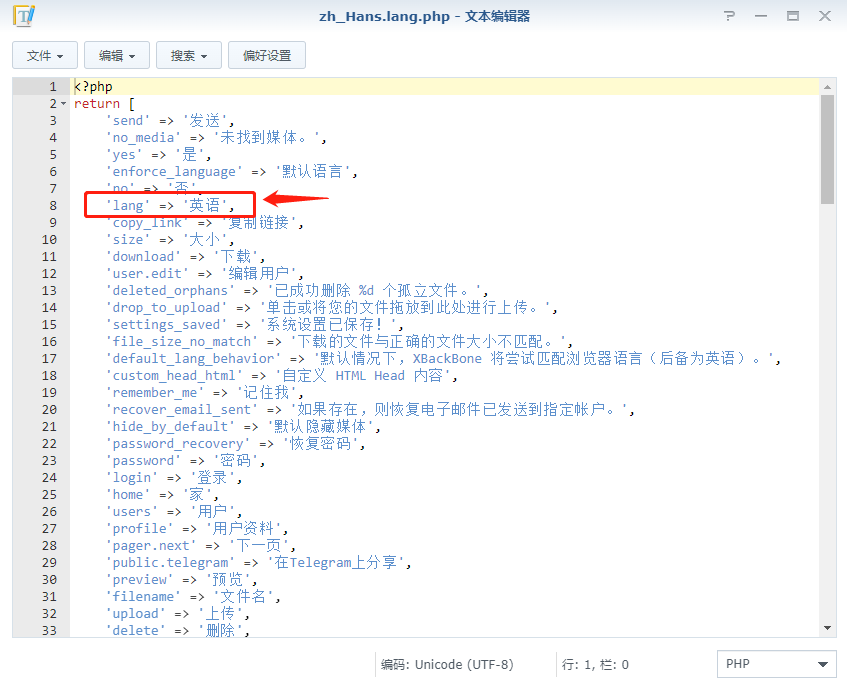
选择完成后记得 Apply,界面就切成中文了
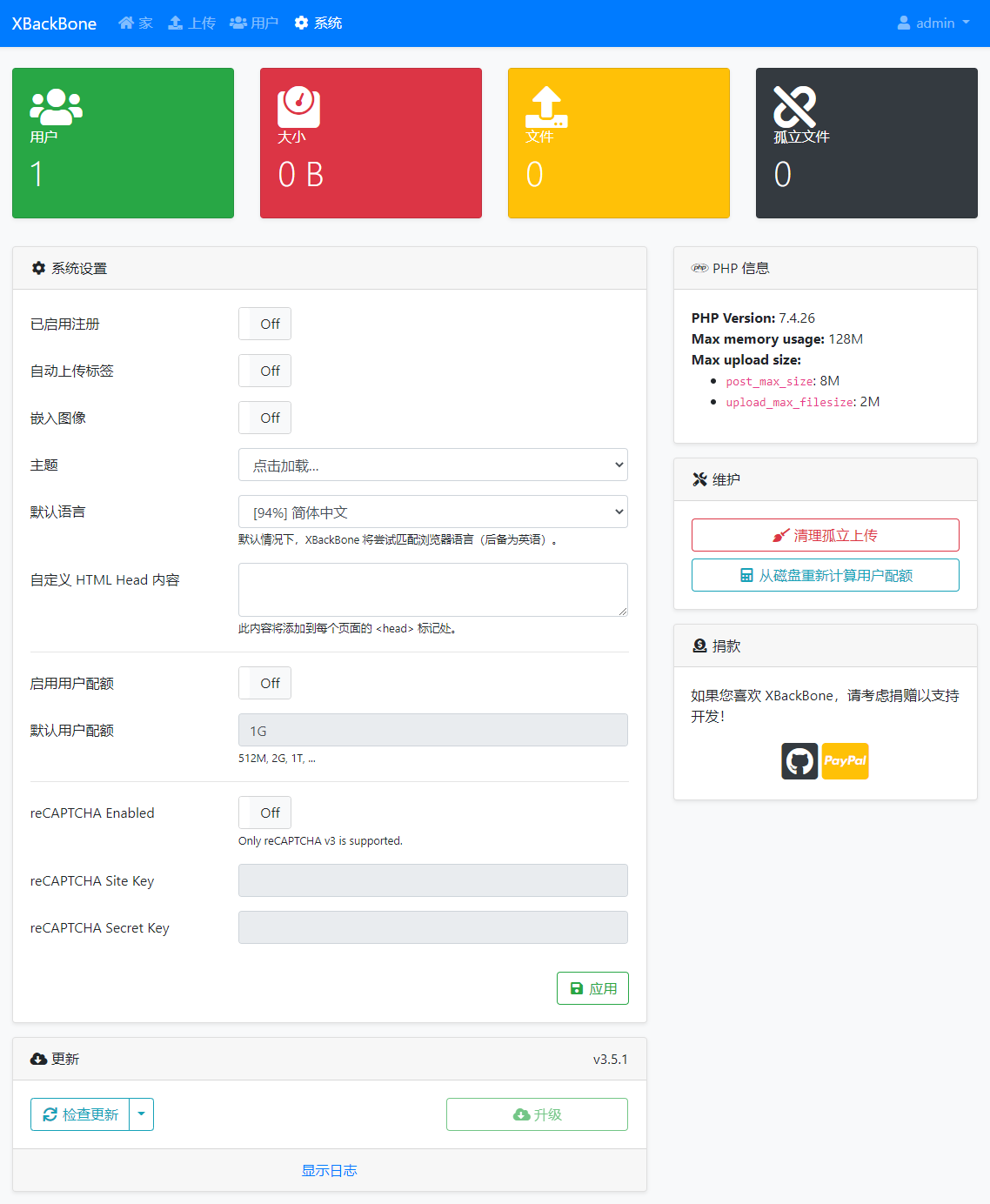
功能留给大家自己摸索,就不介绍了,惯例上一张官方的动图

客户端
XBackBone 作为服务器应用支持很多客户端,例如 ShareX、Screencloud、MagicCap、uPic 等,不过说实话老苏都没用过,所以随便挑了个 ShareX 试试。
查了下,ShareX 是一个免费的开源程序,可让您捕获或记录屏幕的任何区域,并只需按一下键即可共享。它还允许将图像、文本或其他类型的文件上传到您可以选择的许多受支持的目的地。
ShareX 下载地址:https://github.com/ShareX/ShareX/releases
可以下的是免安装的 zip 包
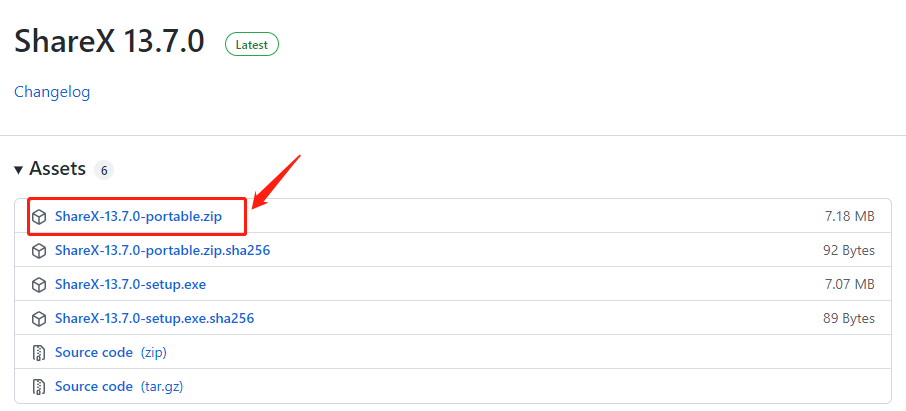
在 XBackBone 的 用户资料 中下载 ShareX 客户端配置
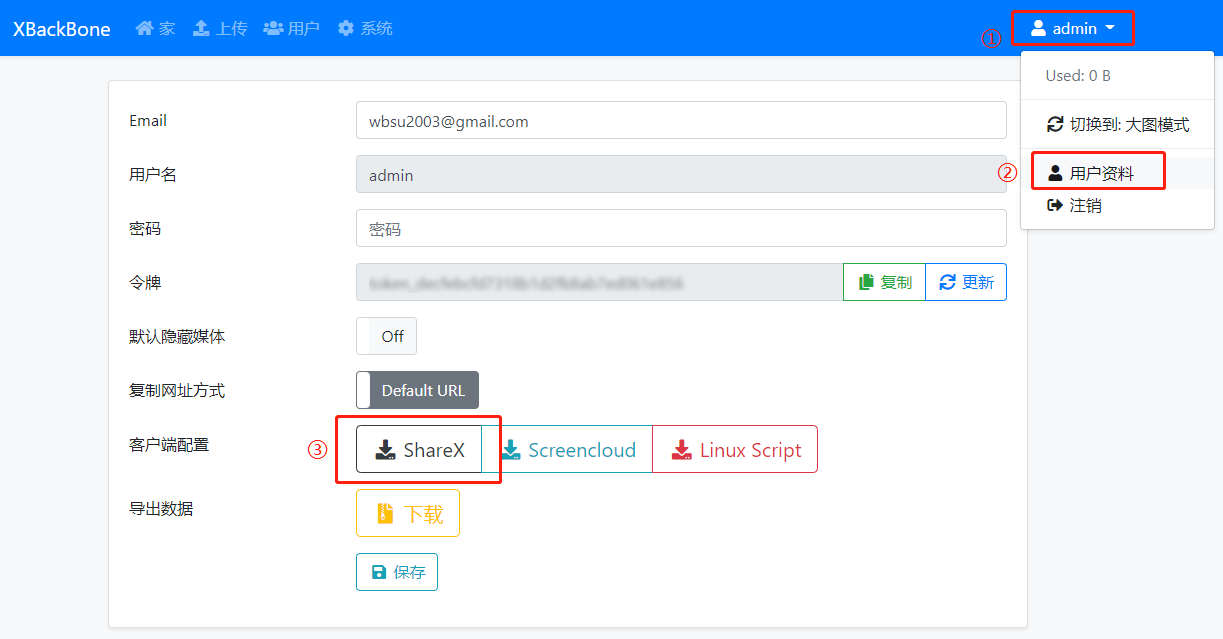
打开 ShareX 软件,左侧菜单中 目标 --> 自定义上传目标,在弹出界面中找到 导入
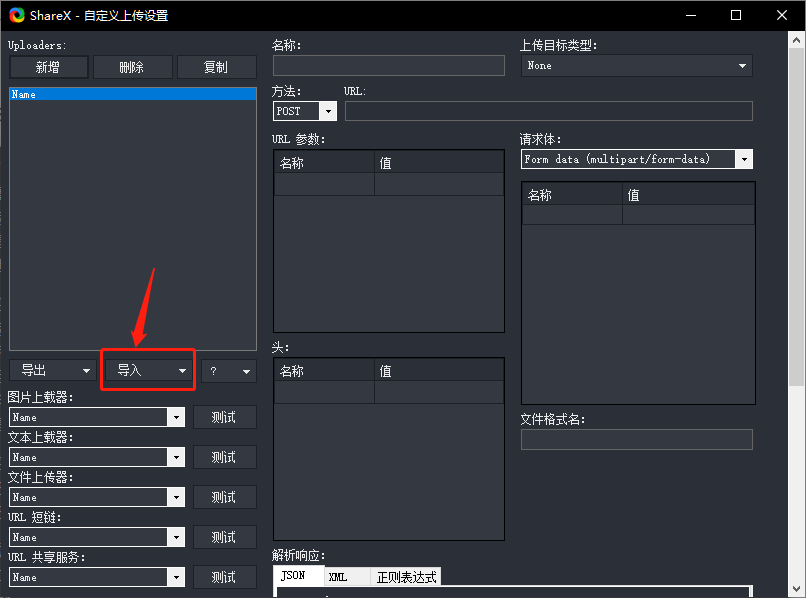
选择 从文件 导入 admin-ShareX.sxcu 文件,成功后可以看到服务器地址、端口、以及 token 等参数,填入你想要的名称,例如 XBackBone
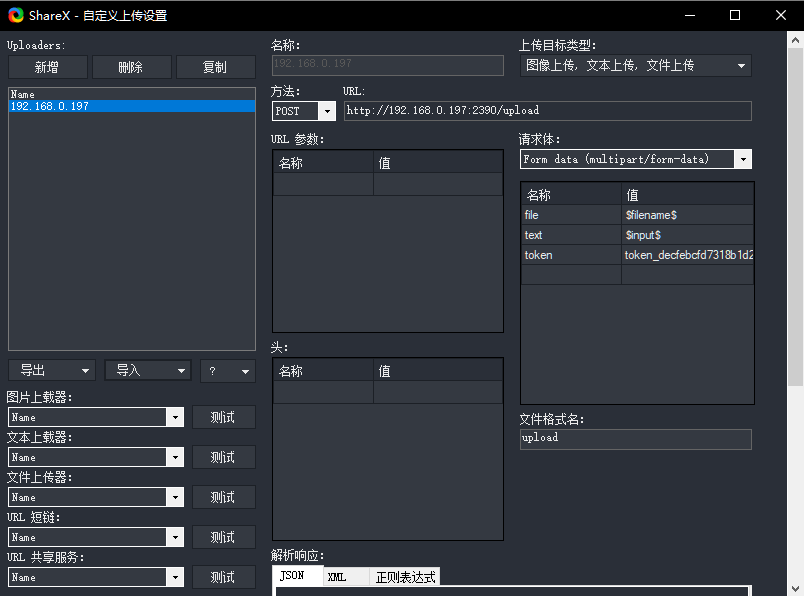
接下来做还要做一些设置:
目标 --> 图片上传 选择 自定义图像上传
截图后的动作 选择 上传图像
上传后的动作 选择 URL 复制到剪贴板
按 Ctrl + Print Screen 开始截图
ShareX 客户端本地

XBackBone 服务端
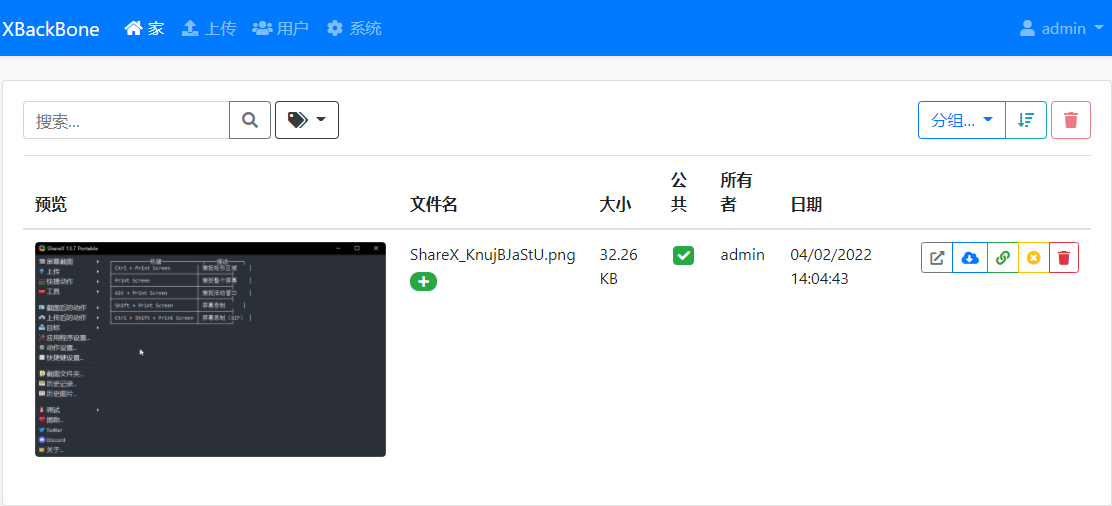
看来用 XBackBone 做个图床也是没问题的
参考文档
SergiX44/XBackBone: A lightweight file manager with full ShareX, Screencloud support and more
地址:https://github.com/SergiX44/XBackBone
Home - XBackBone
地址:https://xbackbone.app/
推荐本站淘宝优惠价购买喜欢的宝贝:

本文链接:https://hqyman.cn/post/9861.html 非本站原创文章欢迎转载,原创文章需保留本站地址!
打赏

微信支付宝扫一扫,打赏作者吧~
休息一下~~
 HQY 一个和谐有爱的空间
HQY 一个和谐有爱的空间